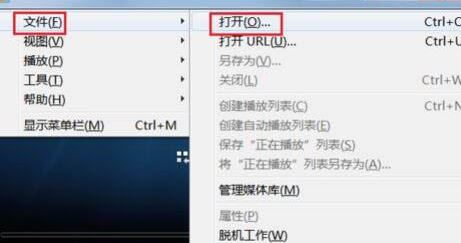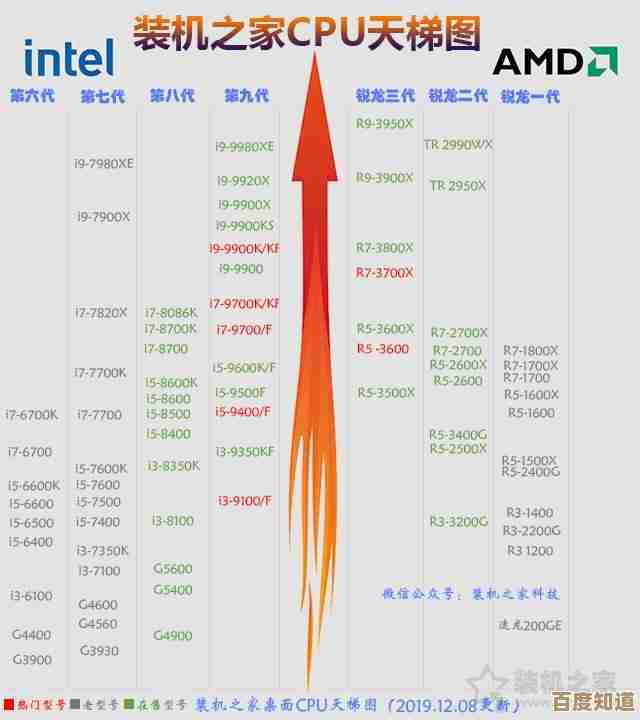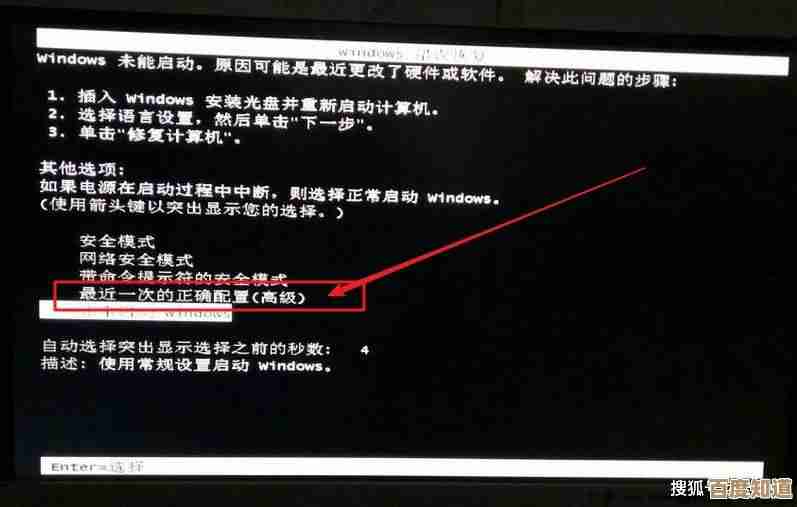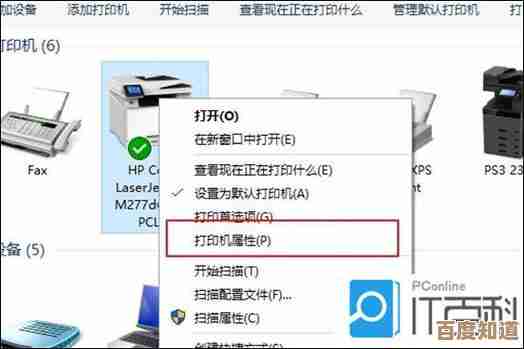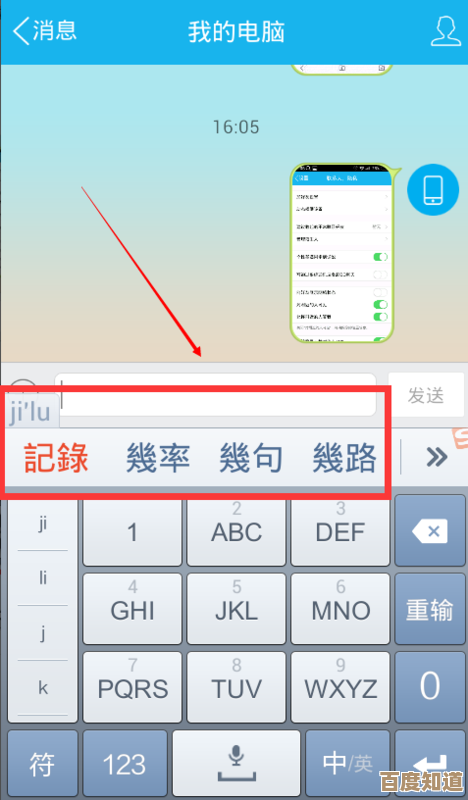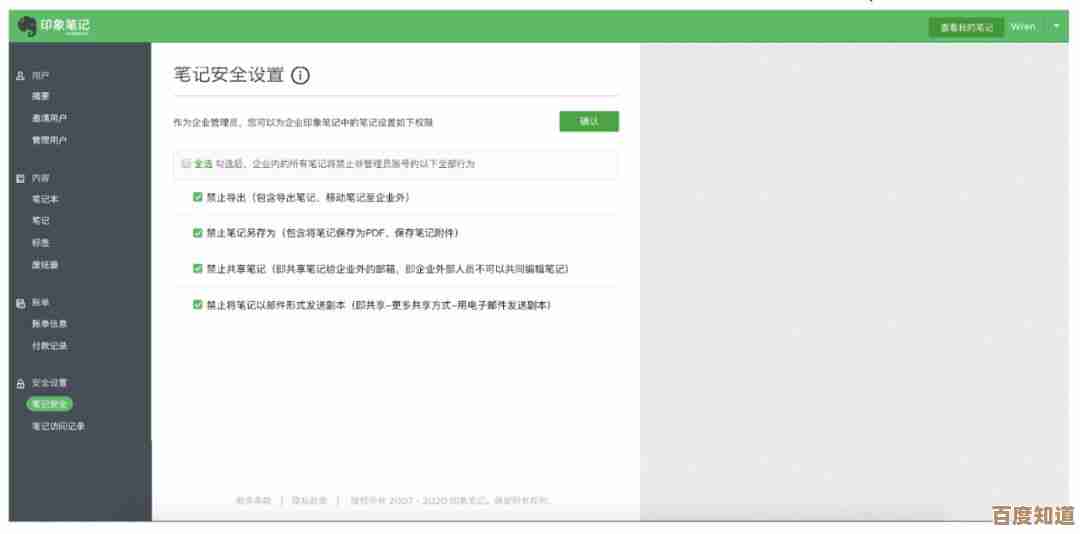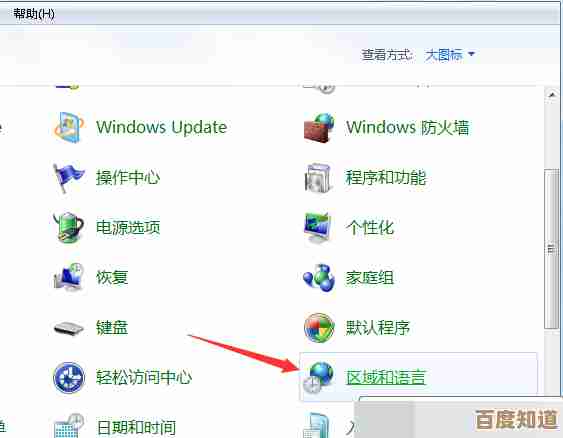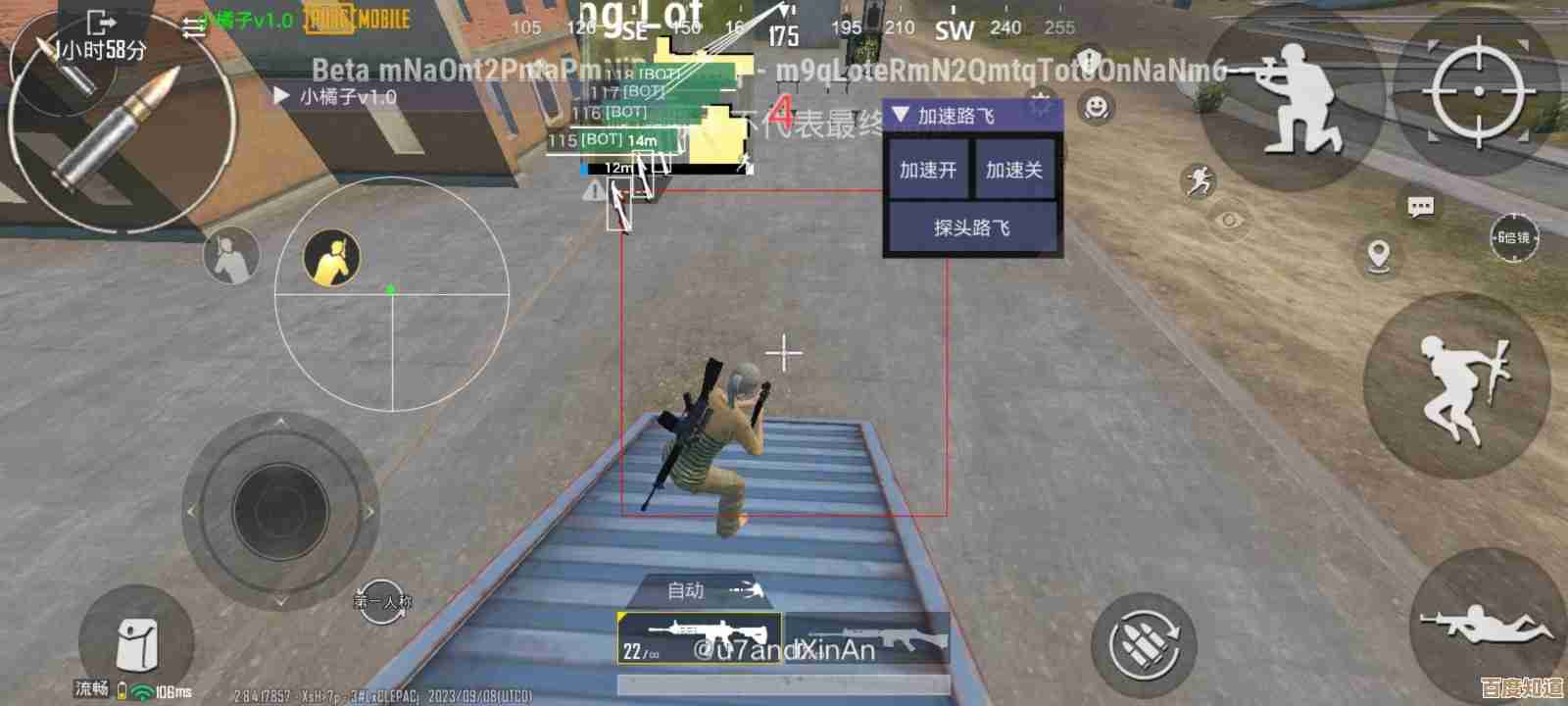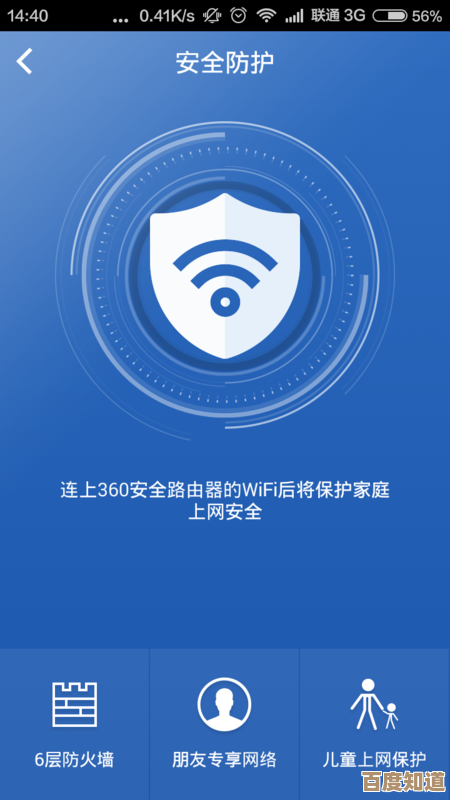电脑开机无响应?小鱼教你快速排查故障并成功启动
- 问答
- 2025-10-28 04:36:51
- 2
(开头) 电脑按下开机键,屏幕却一片漆黑,风扇也没动静?别急着送修,先别慌!跟着小鱼这几步简单操作,自己就能快速找到问题所在,大概率能省下一笔维修费,咱们一步步来,从最简单的开始试。
(来源:小鱼个人经验总结)
第一步:检查“能量”来源——电源
电脑和人一样,没“吃饭”就没力气干活,首先检查最基础的部分:
- 确认插头插好了吗? 检查一下电源线是否牢牢插在电脑主机和墙壁插座上,有时候只是不小心碰松了。
- 插座有电吗? 把手机充电器插到同一个插座上试试,看看手机能不能充电,如果没电,可能是插座开关没开或者插座坏了,换个插座试试。
- 检查排插(接线板): 如果用了排插,确保排插的开关是打开的,并且排插本身是好的,可以换个电器插上去试试。
- 确认电源线没问题: 如果条件允许,找一根确认好的电脑电源线换上试试。
(来源:常见故障排查流程)
第二步:听声音、看灯光——主机的“身体语言”
如果通电没问题,接下来就要听听主机在“说”什么了。
- 按下开机键后,完全没反应(风扇不转,灯不亮): 这通常说明电根本没有送到主机内部,问题可能出在电源线、电源本身,或者主板上的开机跳线松了,可以尝试用尖东西(如螺丝刀头)轻轻短接主板上的开机针脚(具体位置可以查您的主板说明书),如果能开机,就是机箱的开机按钮坏了或者连接线松了。
- 按下开机键,风扇转一下就停了,或者反复重启: 这很可能是硬件接触不良或者有短路。重点检查内存条和显卡(如果你有独立显卡的话)。
- 清理内存条: 拔掉电源线,打开机箱侧板,找到内存条(长条形的板卡),把它两边的卡扣掰开,取出内存条,用学生橡皮擦轻轻擦拭金色的金属接触片,把氧化层擦掉,然后重新插回去,确保插紧,卡扣扣回。
- 检查显卡: 同样,把独立显卡拔下来,清理一下金色接触片,再重新插紧,同时检查一下给显卡供电的额外电源线是否插好了。
(来源:电脑硬件DIY社区常见解决方法)
第三步:屏幕有显示,但卡住了
如果开机后风扇正常转,键盘灯也能亮,但屏幕一直黑屏或者卡在某个画面上(比如主板的LOGO界面)。
- 检查显示器: 首先确保显示器电源开了,信号线(HDMI或VGA线)两头都插紧了,一头在主机显卡上,一头在显示器上。
- 尝试重启进入安全模式: 如果是卡在Windows启动画面,可以尝试强制关机再开机,重复两三次,系统可能会自动进入修复界面,选择“高级选项” -> “疑难解答” -> “启动设置” -> 重启后按F4进入安全模式,在安全模式下如果能进去,说明可能是某个软件或驱动冲突,可以在里面进行系统还原或者卸载最近安装的软件。
(来源:微软官方Windows支持文档)
最后的大招:最小系统法
如果以上方法都试过了还是不行,可以试试“最小系统法”,这是判断哪个核心硬件坏了的最有效方法。
- 拔掉主机电源线。
- 打开机箱,把除了CPU和内存条之外的所有东西都拔掉:包括硬盘、显卡(如果用核显就拔掉独显)、机箱风扇等。
- 只留下:主板、CPU、内存、电源这四个最基本的东西。
- 然后通电开机,如果这时风扇能一直转,并且主板有“嘀”的一声提示音(有的主板没有喇叭就不会响),或者键盘指示灯能亮,说明核心部件是好的,然后我们再一件一件地把其他硬件插回去,每插一件就开机试一次,直到找到是哪个硬件导致的问题。
(来源:资深电脑维修人员常用诊断方法)
小鱼提醒: 自己动手排查时,一定要完全断开电源后再操作!如果以上方法都尝试无效,或者你对拆机箱没把握,那可能就是电源、主板或CPU等核心硬件出了物理故障,这时再联系专业的维修人员也不迟,希望你的电脑能快点好起来!

本文由帖慧艳于2025-10-28发表在笙亿网络策划,如有疑问,请联系我们。
本文链接:http://waw.haoid.cn/wenda/49198.html